
Az Android-felhasználók nem kaptak nagy kezet, amikor eszközeiket a Windows-ról kezelték. Különböző gyártók nyújtanak eszközkezelő eszközöket, a közepestől az egészen rosszig - Kies, rád nézek. De felfedeztem a SnapPea-t, az egyik legegyszerűbb módszert az Android kezelésére, vezérlésére és biztonsági mentésére a Windows rendszerből.
Lehet, hogy az iTunes némileg javult a legutóbbi inkarnációjában, de még mindig ez az egyik legkevésbé vonzó szempont a hordozható Apple-eszközök rajongójaként. Ha iPad, iPod vagy iPhone felhasználó vagy, lírává válhat a használt operációs rendszer, a hardver minősége és a rendelkezésre álló alkalmazások köre - időnként bekerültem ebbe a számba -, de még mindig meg kell versengeni az iTunes-szal. Csak nem egy nagyszerű szoftver a képzelet bármelyik részén.
A SnapPea egy teljesen más állat. Ez egy asztali eszköz, amellyel Android rendszerű táblagépét vagy telefonját rendszerezheti és biztonsági másolatot készíthet a Windows rendszerről (bár van egy Mac verzió is), és annak ellenére, hogy jelenleg bétaverzióban van, már most valami nagyon szilárdtá formálódik.
Hozza létre a SnapPea kapcsolatot
A SnapPea használatának megkezdése több lépésből áll. Először meg kell ragadnia magának az asztali szoftver másolatát a szoftver honlapja , de van olyan alkalmazás is, amelyet telepíteni kell a mobileszközre.
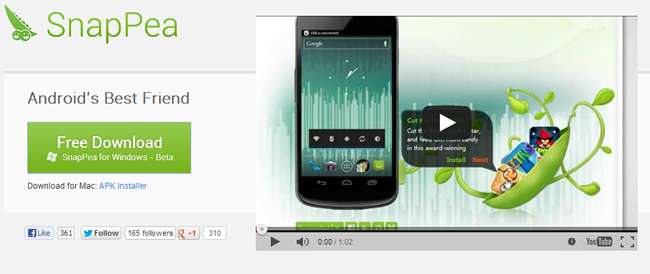
Az alkalmazás telefonos verziója letölthető innen: A Google Play , de ha egy táblagéppel dolgozik, meg kell látogatnia egy másik webhely a szükséges szoftver letöltéséhez - a táblagép verzió jelenleg nem érhető el a Google Playen keresztül.
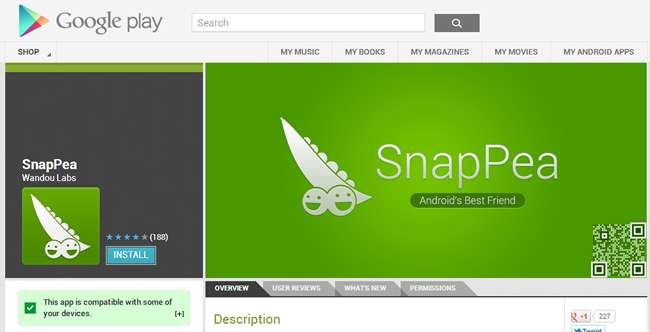
Először futtassa le az asztali program telepítését, majd telepítse a mobilalkalmazást androidos eszközére. A kapcsolat létrehozása érdekében a telefont vagy a táblagépet USB hibakeresési módba kell állítania - ha nem tudja, hogyan kell ezt megtenni, akkor az asztali alkalmazásban az utasításokat az Android különböző verzióihoz adják meg.
Ha ez megtörtént, ellenőrizze, hogy fut-e a SnapPea Windows verziója, majd csatlakoztassa az Android-eszközt. Kövesse az utasításokat az illesztőprogramok telepítéséhez, és pillanatok alatt készen áll a használatra.
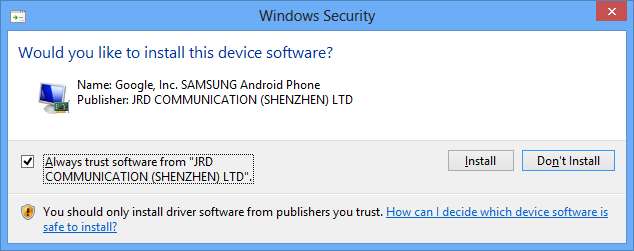
A SnapPea azonnal meghívja Önt, hogy kapcsolja össze az eszközt a számítógépével, hogy a biztonsági másolatok automatikusan létrejöhessenek. Csak kattintson a Link vagy a „Ne linkeljen” gombra - később megváltoztathatja a beállítást, ha meggondolja magát.
A SnapPea felfedezése
A programablak bal oldalán található linkeknek meglehetősen magától értetődőnek kell lenniük; Kattintson az Alkalmazások linkre a telepített alkalmazások eléréséhez, a Névjegyek névjegyek kezeléséhez stb.
Az Alkalmazások szakaszban kezdve nemcsak megtekintheti a telepített alkalmazások listáját, hanem eltávolíthatja azokat is, amelyekre már nincs szüksége, és a belső tárhely és az SD-kártya között mozoghat. Bár ezek a feladatok könnyen elvégezhetők a készüléken, ha egyszerre több alkalmazással is szeretne dolgozni, a SnapPea lehetővé teszi ezt.
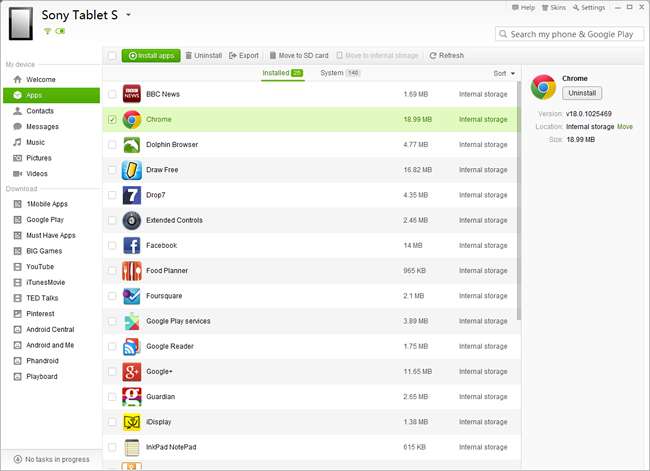
Arra is lehetősége van, hogy biztonsági másolatot készítsen az alkalmazásokról. Ez nem sok mást jelent, mint a releváns APK fájlok másolását az eszközről a számítógépre, és célszerű bármilyen fontosabb alkalmazásfrissítést végrehajtani. Ha úgy dönt, hogy egy adott cím legújabb verziója nem önnek szól, akkor visszaállhat a biztonsági másolat verziójára.
A biztonsági mentéshez jelöljön ki egy vagy több alkalmazást a mellette lévő négyzetek bejelölésével, majd kattintson a programablak tetején található Exportálás gombra. Amikor eljön az újratelepítés ideje, egyszerűen kattintson az ‘Alkalmazások telepítése’ gombra, és válassza ki a biztonsági mentési mappát; ilyen módon egy csapásra telepíthet számos alkalmazást.
Érdemes megjegyezni, hogy csak az APK-k készülnek biztonsági másolattal, nem pedig az alkalmazások adataival - ezt Önnek külön kell exportálnia.
Médiakezelés
Szinte minden androidos eszközön rengeteg médiafájl található. Kevés telefont nem használnak rengeteg fotó tárolására, a táblagépeket és a telefonokat pedig videók és zenék lejátszására használják. A Videó, zene és képek részben az Exportálás opció ismét elérhető biztonsági másolat céljából. Fájlok is importálhatók.
Bármely képre kattintva megtekintheti teljes képernyős módban, és a képernyő alján normál diavetítés-vezérlők állnak rendelkezésre. A törlés és az elforgatás lehetőségei mellett talál néhány gombot, amelyekkel képet állíthat be Android-háttérképként, vagy megoszthat a Facebookon keresztül.

A zenekezelés nagyjából ugyanúgy működik, és mindenki számára elérhető egy szép funkció, aki zenei gyűjtemény kezelésére használta vagy használja az iTunes alkalmazást. A Zene szakasz jobb felső sarkában kattintson az ‘iTunes zene importálása’ gombra. Ehhez csak ki kell választania az elérhető könyvtárak közül.
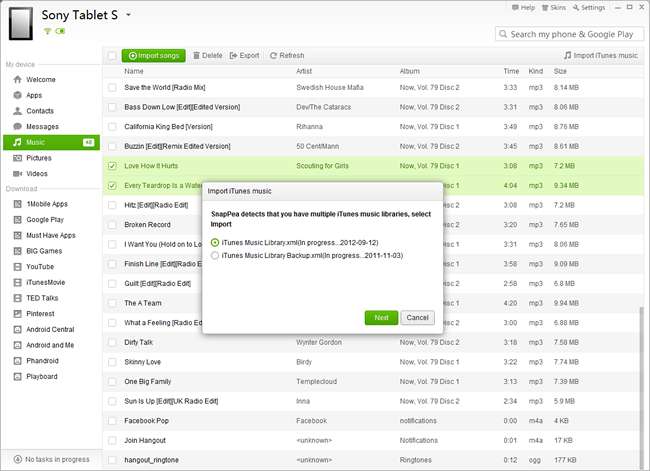
Biztonsági mentés és egyebek
Ha a SnapPea-t telefonon, nem pedig táblagépen használja, a program Névjegyek és üzenetek szakasza hasznos módszert kínál a címjegyzék bejegyzéseinek létrehozására, szerkesztésére és törlésére, valamint alkalmi SMS-ek küldésére szokásos billentyűzet segítségével.
A főképernyőre való visszatéréshez kattintson a bal oldali navigációs sáv üdvözlő linkjére. Az ablak jobb alsó sarkába húzva talál egy másik Biztonsági mentés opciót. Ezzel gyorsan mentheti az összes alkalmazást, névjegyet és üzenetet - egy zip fájlban lesznek tárolva, amelyet manuálisan böngészhet, vagy visszaállíthat a Visszaállítás gombbal.
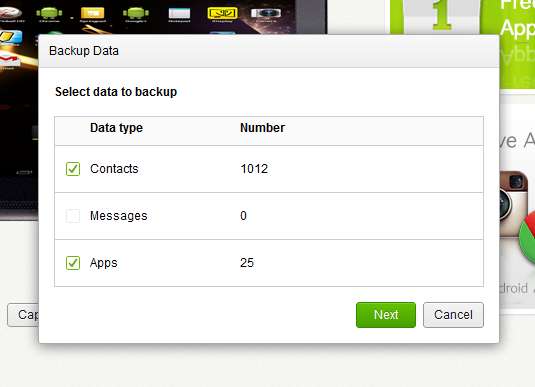
Az üdvözlő képernyőn talál egy másik praktikus eszközt is. A képernyő rögzítése Android-eszközönként eltérő. A HTC telefonomon egyszerű dolog tartani a bekapcsológombot és koppintani otthon, míg a táblagépemhez olyan gombkombinációra van szükség, amelyet mindig elfelejtek, ami magában foglalja a hangerő szabályozását, és csak az idő felében működik.
Kattintson az ablak közepén található Capture gomb jobb oldalán található kis nyílra, és választhat a „Csak képernyő” képernyőképek készítése - amelyeket én ajánlanék - vagy a „normál”. Ez utóbbi opció kiválasztása nagyon kicsi, eszközspecifikus szegélyű megragadásokat eredményez.

A SnapPea teljes képernyős tükrözést is tartalmaz. Választhatja, hogy a telefon vagy táblagép kimenetét megjelenítse-e a számítógép monitorján; ez kiválóan alkalmas fotók bemutatására vagy prezentációk tartására. Ez a gomb a Capture gombtól jobbra található, és bármi, ami az Android-on jelenik meg, a monitoron is megjelenik - bár enyhe késéssel (nem ezt a lehetőséget akarja használni teljes képernyős játékhoz).
Ez egy remek kis eszköz, amelyet minden Android-felhasználónak ajánlanék. A SnapPea használata csodálatosan egyszerű, és nem tudom eléggé ajánlani.
Milyen eszközöket használ az Android telefon vagy táblagép biztonsági mentéséhez és kezeléséhez? Tudassa velünk az alábbi megjegyzésekben.







